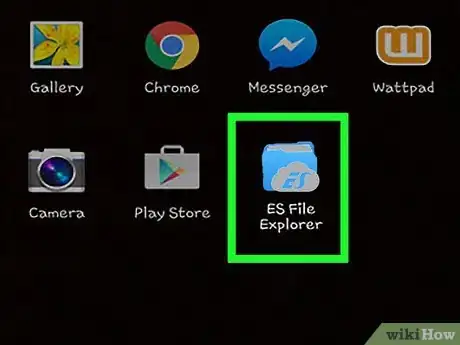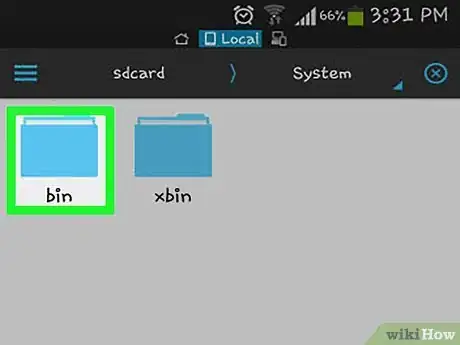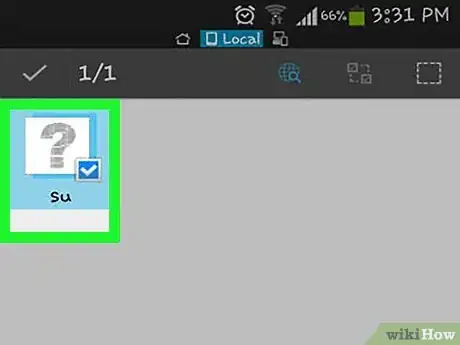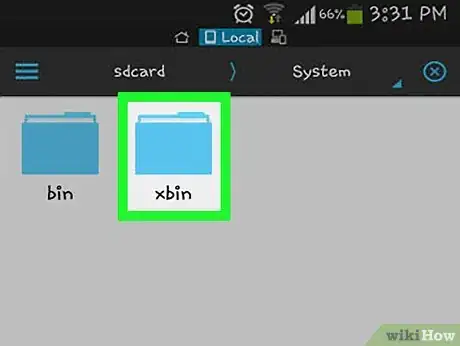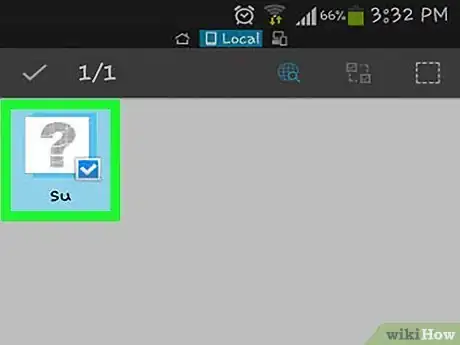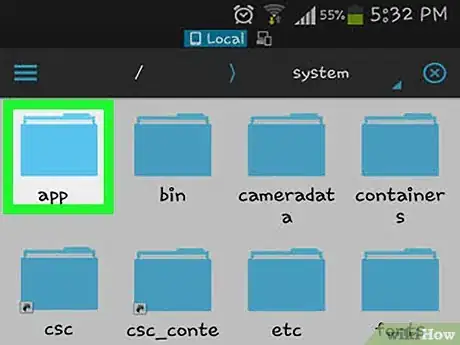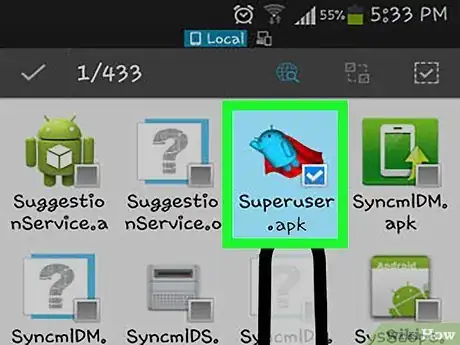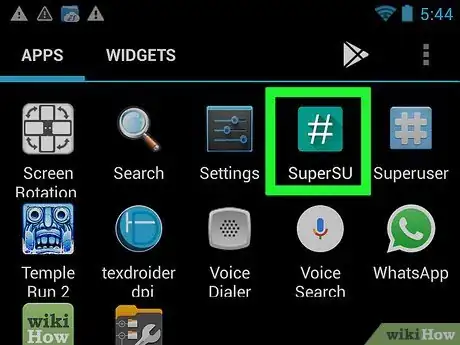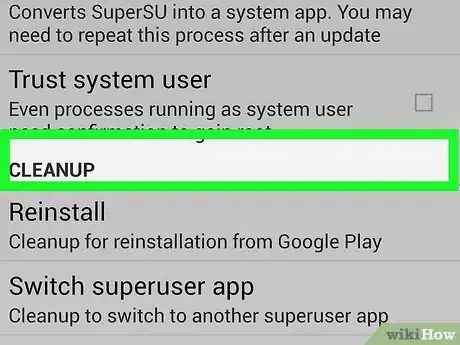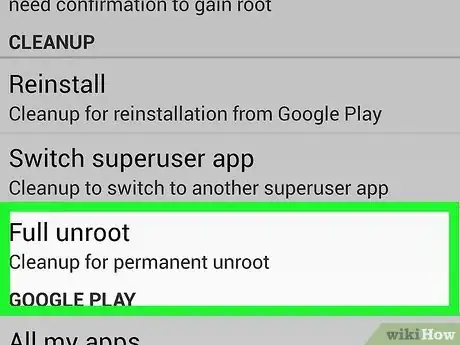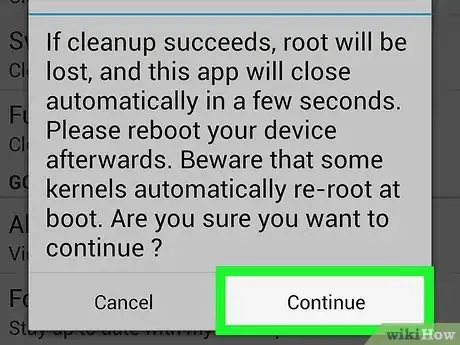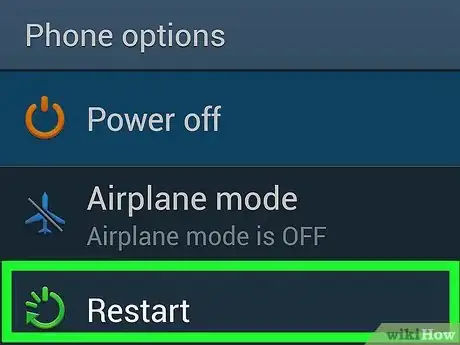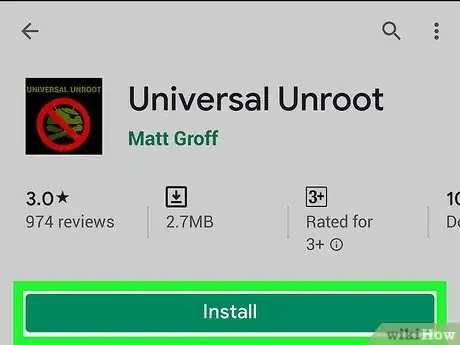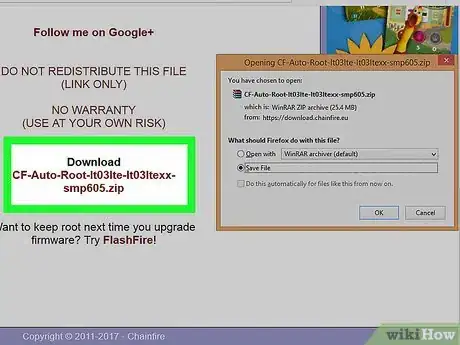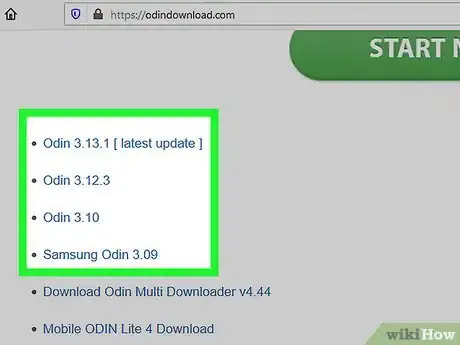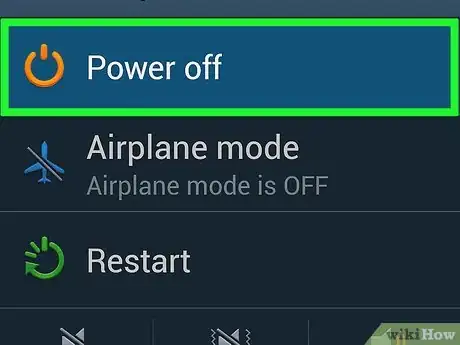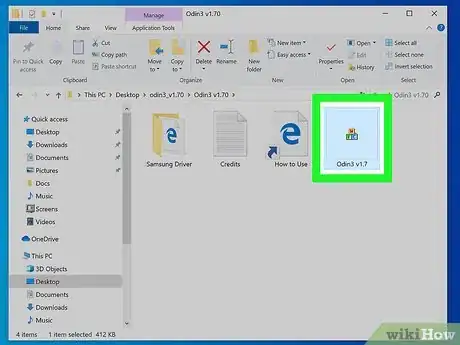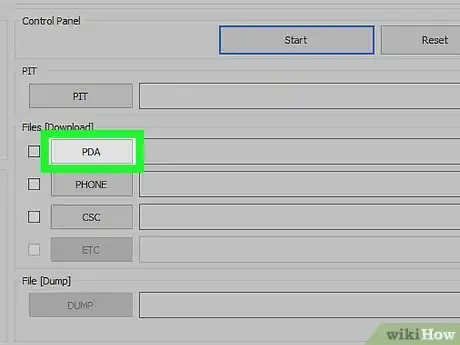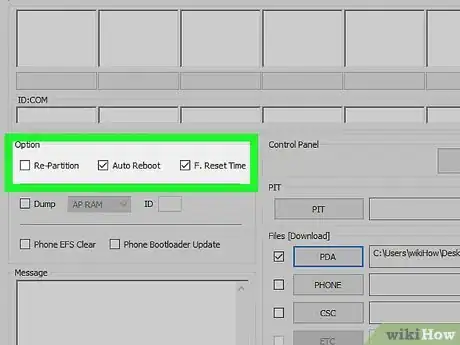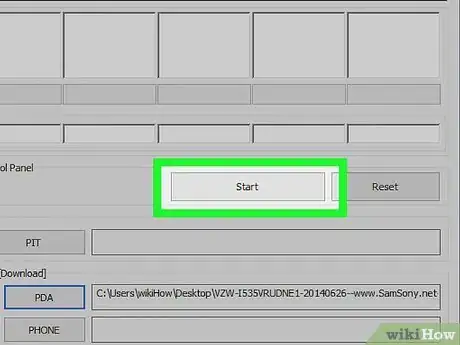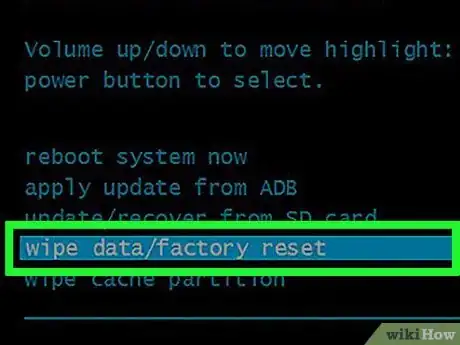wikiHow è una "wiki"; questo significa che molti dei nostri articoli sono il risultato della collaborazione di più autori. Per creare questo articolo, 14 persone, alcune in forma anonima, hanno collaborato apportando nel tempo delle modifiche per migliorarlo.
Questo articolo è stato visualizzato 77 169 volte
Eseguire il "root" di un telefono Android ti permette di avere molto più controllo, ma spesso la procedura invalida la garanzia del dispositivo e complica la risoluzione di eventuali problemi. Fortunatamente il ripristino della configurazione originale ("unroot") della maggior parte dei dispositivi Android non richiede che pochi e semplici passaggi. Le cose si complicano un po' per i dispositivi Samsung Galaxy, ma utilizzando gli strumenti corretti sarai comunque in grado di risolvere tutti i problemi in pochi minuti.
Passaggi
Unroot Manuale
-
1Apri il file manager del tuo dispositivo. Sul Play Store di Google sono disponibili numerosi programmi che permettono di gestire completamente il file system del tuo dispositivo Android. I file manager più diffusi includono: "Root Browser", "ES File Explorer" e "X-Plore File Manager".[1]
-
2Accedi alla seguente cartella /system/bin/.
-
3Individua e cancella il file chiamato su. Per farlo tieni premuto il file in oggetto, dopodiché scegli l'opzione "Elimina" dal menu contestuale apparso. In base al processo di esecuzione del "root" del dispositivo, il file su potrebbe non essere presente.
-
4Accedi alla cartella /system/xbin/.
-
5Anche in questo caso, cancella il file su.
-
6Accedi alla cartella /system/app/.
-
7Cancella il file Superuser.apk.
-
8Riavvia il dispositivo.
- La procedura descritta in questa sezione dovrebbe ripristinare il normale funzionamento del dispositivo al termine del riavvio. Per assicurarti che il processo di "unroot" sia andato a buon fine, puoi scaricare l'applicazione "Root Checker" disponibile sul "Play Store".[2]
Pubblicità
Utilizzare SuperSU
-
1Avvia l'applicazione "SuperSU". Se non hai installato una "custom recovery image", per eseguire l'unroot del dispositivo, dovrai utilizzare l'applicazione "SuperSU".
-
2Accedi alla scheda "Settings" dell'applicazione.
-
3Scorri l'elenco apparso alla ricerca della sezione "Cleanup".
-
4Tocca l'opzione "Full unroot".
-
5Leggi le istruzioni apparse e premi il pulsante "Continue" per procedere oltre.
-
6Riavvia il dispositivo quando l'applicazione "SuperSU" viene chiusa.
- Nella maggior parte dei casi il processo di "unroot" verrà eseguito senza difficoltà. Alcuni firmware custom eseguono automaticamente il "root" del dispositivo al successivo riavvio, rendendo di fatto inefficace questa procedura.[3]
-
7Se questo metodo non dovesse funzionare, usa un'applicazione apposita per eseguire il processo di "unroot". L'applicazione "Universal Unroot", disponibile sul Play Store, funziona su un'ampia gamma di dispositivi Android. Si tratta di un'app a pagamento che può però rivelarsi molto utile e il cui costo è di 0,99 $. Purtroppo questa applicazione non funziona nel caso di dispositivi Samsung (in questo caso prosegui nella lettura della prossima sezione).Pubblicità
Unroot di Dispositivi Samsung Galaxy
-
1Scarica il firmware originale del tuo dispositivo. Per poter eseguire l'unroot dei dispositivi Samsung Galaxy, devi disporre del firmware originale (nel caso di dispositivi distribuiti direttamente dai gestori telefonici, dovrai usare il firmware personalizzato del tuo gestore). Puoi scaricare questo file direttamente online. Esegui una ricerca nel web usando il motore che preferisci, basati sul modello del tuo dispositivo Samsung e sul gestore telefonico in uso. Ricorda di aggiungere anche la stringa di ricerca "stock firmware". Dopo aver scaricato il file relativo al firmware, decomprimilo per individuare il file .tar.md5.
- Nota: questo metodo non ripristina il contatore "KNOX", strumento tramite il quale Samsung tiene traccia delle modifiche apportate ai propri dispositivi. Attualmente è possibile eseguire il "root" dei dispositivi Samsung senza modificare il contatore "KNOX", ma nel caso tu abbia usato uno dei vecchi metodi disponibili non sarà possibile ripristinare lo stato originale del "KNOX".
-
2Scarica e installa il programma "Odin3". Si tratta di uno strumento di sviluppo per ambienti Android che permette di caricare il firmware originale direttamente dal computer al dispositivo Android. Puoi trovare il file di installazione nel forum XDA disponibile a questo link.
-
3Scarica e installa i driver per il tuo dispositivo Samsung. Se prima d'ora non hai mai connesso il tuo telefono al computer, devi prima installare il driver "Samsung USB". Il modo più semplice e veloce per scaricare il file di installazione consiste nell'usare questo link. Scarica il file ZIP, decomprimilo selezionandolo con un doppio click del mouse ed estrai il file di installazione. A questo punto esegui il file estratto per procedere all'installazione dei driver.
-
4Spegni completamente il dispositivo. Per procedere al ripristino, dovrai avviarlo in una modalità di funzionamento speciale.
-
5Tieni premuti contemporaneamente i tasti "Home" e "Power" e il pulsante per abbassare il volume. Il dispositivo verrà avviato nella modalità "Download". Sarà ora possibile collegarlo al computer tramite cavo USB.
-
6Avvia il programma "Odin3". Sul lato sinistro della sezione "ID:COM", dovrebbe essere disponibile un riquadro di colore verde. In caso contrario il driver "Samsung USB" non sarà stato installato correttamente.
-
7Premi il pulsante .PDA posto sull'interfaccia di "Odin3". Individua il file .tar.md5 relativo al firmware scaricato nei passaggi precedenti.
-
8Seleziona i pulsanti di spunta "PDA" e "Auto Reboot", assicurandoti che gli altri siano tutti deselezionati.
-
9Per avviare il processo di "unroot", premi il pulsante .Start. Il completamento della procedura dovrebbe richiedere circa 5-10 minuti. Al termine vedrai apparire la scritta "PASS!" nel riquadro posto nella parte superiore dell'interfaccia del programma. Il dispositivo dovrebbe riavviarsi normalmente caricando il sistema operativo proprietario di Samsung, "TouchWiz".
-
10Ripristina le impostazioni di fabbrica. Se dopo aver caricato il firmware originale, il dispositivo dovesse continuare a riavviarsi, dovrai procedere a ripristinare le impostazioni di fabbrica. Questa procedura eliminerà qualsiasi dato presente sul dispositivo.[4]
- Tieni premuto il pulsante "Power" per spegnere lo smartphone.
- Tieni premuti contemporaneamente i tasti "Home" e "Power" e il pulsante per alzare il volume. Il dispositivo verrà avviato in modalità "Recovery".
- Usa il bilanciere del volume per selezionare l'opzione di menu "wipe data/factory reset", quindi premi il tasto "Power" per procedere.
- Scegli l'opzione "wipe data partition" e, successivamente, seleziona la voce "reboot system now". Il dispositivo verrà riavviato, tutti i dati presenti saranno cancellati e le impostazioni originali di fabbrica verranno ripristinate.
Pubblicità
Riferimenti
- ↑ http://www.androidpot.net/root-explorer-top-alternatives
- ↑ http://www.droidviews.com/how-to-unroot-android-devices-manually/
- ↑ https://www.techrepublic.com/article/pro-tip-how-to-unroot-your-android-device-so-you-can-update/
- ↑ http://www.androidrootz.com/2014/05/how-to-unroot-galaxy-s5-complete-stock.html